Hướng dẫn sử dụng công tắc cửa cuốn Lumi Wifi
Bạn đang sở hữu một chiếc công tắc cửa cuốn Lumi Wifi và muốn khám phá hết những tính năng ưu việt của nó? Bài viết này sẽ là người bạn đồng hành tuyệt vời, giúp bạn làm chủ hoàn toàn thiết bị thông minh này. Hãy cùng Gu Công Nghệ khám phá cách sử dụng công tắc cửa cuốn Lumi Wifi để tận hưởng cuộc sống hiện đại ngay bên dưới đây nhé.
Thêm ứng dụng vào app Lumi IoT
Lưu ý: Tải và cài đặt ứng dụng Lumi loT từ App Store hoặc Google Play.
- Bước 1: Nhấn giữ nút ~5 giây hoặc nút config ~ 5s trên thiết bị đến khi toàn bộ LED trên công tắc nháy hồng 2 lần thì nhả tay.
- Bước 2: Mở App Lumi loT → Thêm thiết bị → Ứng dụng sẽ tự động tìm quét thiết bị ở gần hoặc ấn chọn Công tắc cửa cuốn.
- Bước 3: Chọn mạng wifi và nhập mật khẩu.
- Bước 4: Kiểm tra cường độ sóng Wifi và nhấn lưu để hoàn tất cài đặt.
Chọn loại cửa cuốn
Công tắc cửa cuốn Wifi hỗ trợ cả 2 loại (220V và 24V). Người dùng sẽ chọn kiểu cửa cuốn tương ứng để điều khiển. Mode mặc định của công tắc cửa cuốn sẽ là loại tín hiệu 220V. Bạn có thể lựa chọn cửa cuốn bằng 1 trong 2 cách sau:
Cách 1: Chọn loại cửa cuốn trên App
Ứng dụng sẽ tự động xác định loại cửa cuốn đã kết nối với app, bạn chỉ cần nhấn chọn Cửa cuốn 220V hoặc Cửa cuốn 24V trên màn hình.
Cách 2: Chọn loại cửa cuốn trên công tắc
Bước 1: Nhấn giữ nút config khoảng 3s, đến khi LED nháy hồng thì nhả ra → Vào mode cấu hình chọn loại cửa cuốn.
Bước 2: Tiếp theo, quan sát màu LED hiển thị trên nút “Mở” để biết loại cửa cuốn đang chọn là gì. Ta nhấn vào nút “Mở” để đổi mode.
- LED sáng đỏ → Cửa cuốn 220V
- LED sáng xanh → Cửa cuốn 24V
Bước 3: Nhấn nút config 1 lần để lưu lại và thoát mode.
Học hành trình
Trước khi học hành trình cho cửa cuốn, ta nên kéo cửa lên và làm theo hướng dẫn sau:
- Bước 1: Nhấn giữ nút “Dừng” trong 3s đến khi LED sáng hồng thì thả tay
- Bước 2: Nhấn nút “Đóng”, LED trên nút “Dừng” và “Đóng” sẽ sáng hồng để báo hiệu đang học hành trình đóng.
Đợi đến khi cửa đóng hoàn toàn → Chuyển sang bước 3.
- Bước 3: Nhấn nút “Dừng”, LED trên nút “Dừng” và “Mở” sẽ sáng hồng để báo hiệu đang học hành trình mở.
Đến khi rèm mở hoàn toàn và các LED trở về màu xanh → Việc học hành trình hoàn tất.
Hướng dẫn sử dụng công tắc cửa cuốn trên ứng dụng
Ngay khi hoàn thành các thao tác thêm thiết bị vào ứng dụng, bạn có thể sử dụng các tính năng nâng cao sau:
Khóa cảm ứng và thay đổi màu LED
- Thiết bị hỗ trợ khóa cảm ứng thiết bị trên app hoặc nhấn 10 lần nút config.
- Thiết bị hỗ trợ thay đổi màu LED hiển thị trên công tắc.
Cài đặt lịch cho thiết bị
- Cho phép cài đặt lịch để tự động bật/tắt thiết bị (Khi mất internet thiết bị vẫn hoạt động theo lịch đã cài đặt)
- Hỗ trợ tối đa 10 lịch
- Lịch sử thiết bị: Hiển thị thời gian bật/tắt của thiết bị và nguồn điều khiển thiết bị.
Xóa thiết bị khỏi mạng (xóa thiết bị khỏi nhà)
- Cách 1: Nhấn nút config 5 lần trên thiết bị
- Cách 2: Xóa thiết bị khỏi App


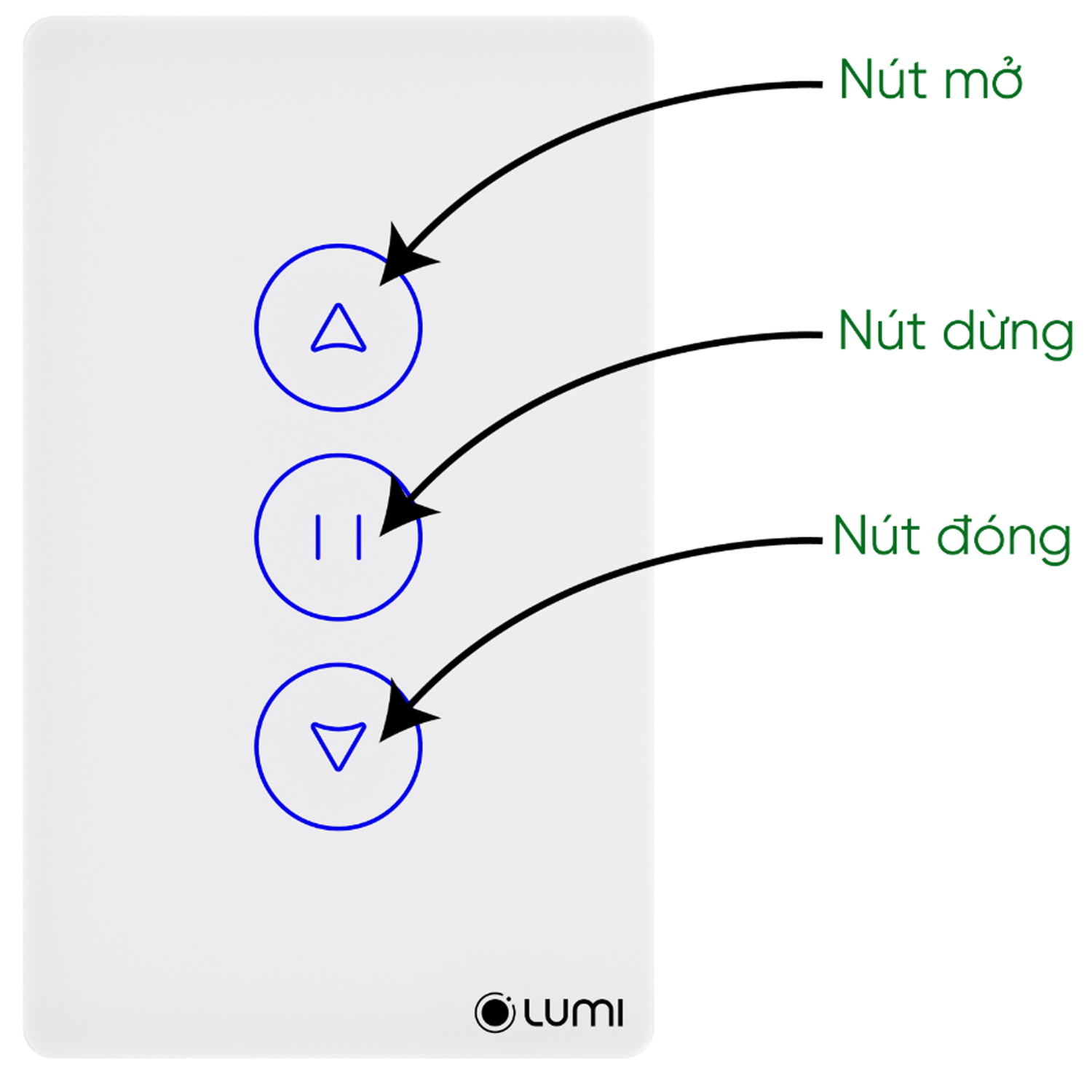
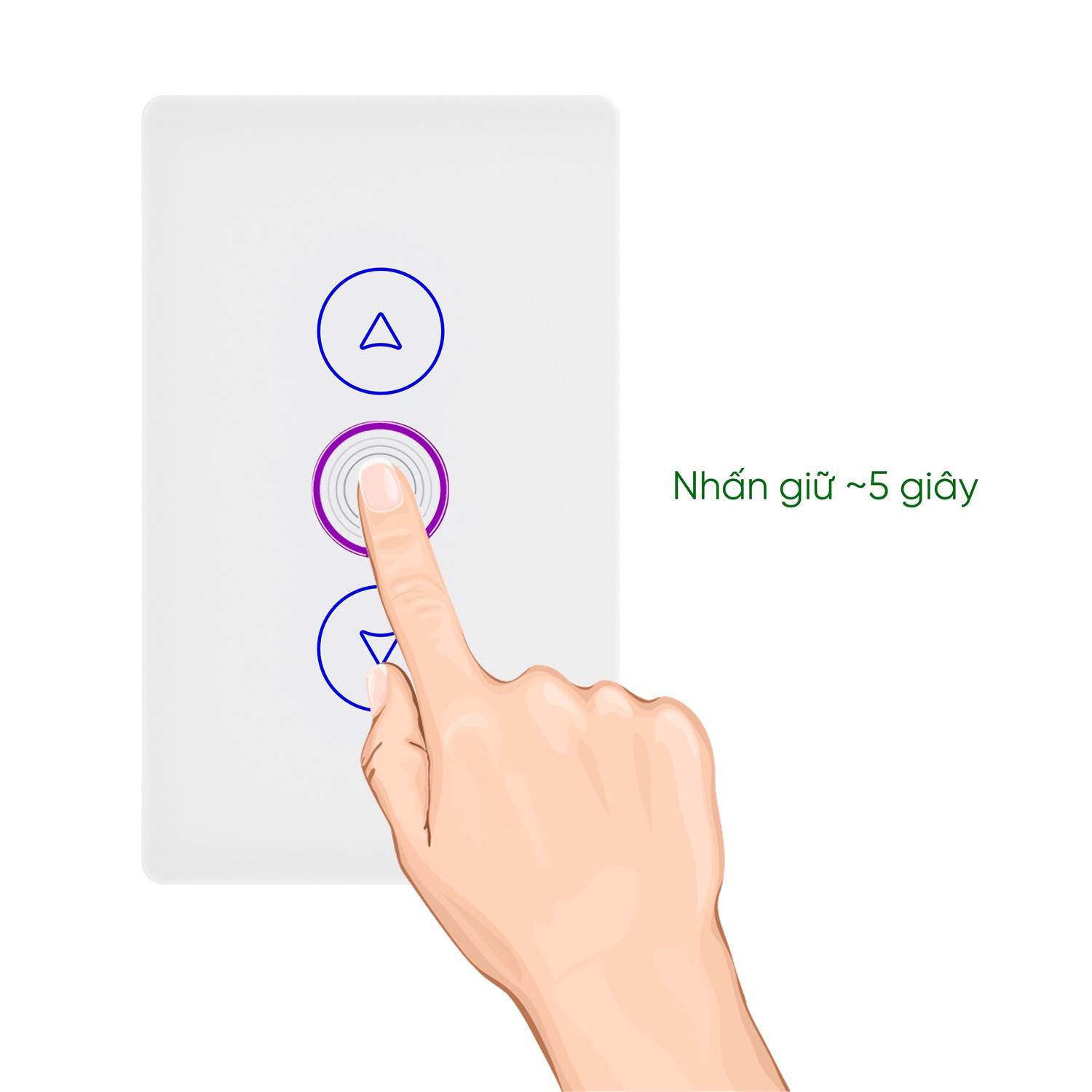
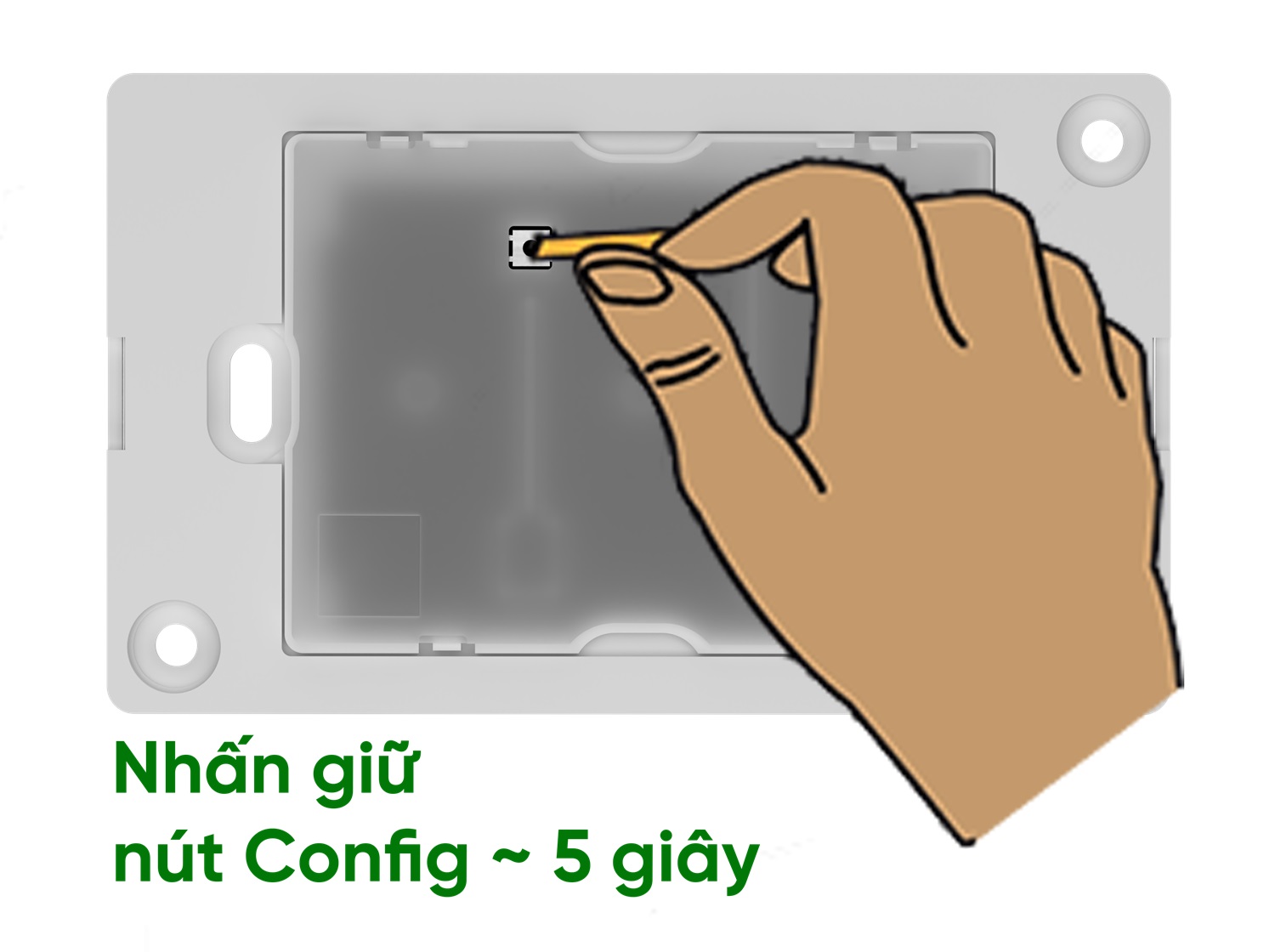
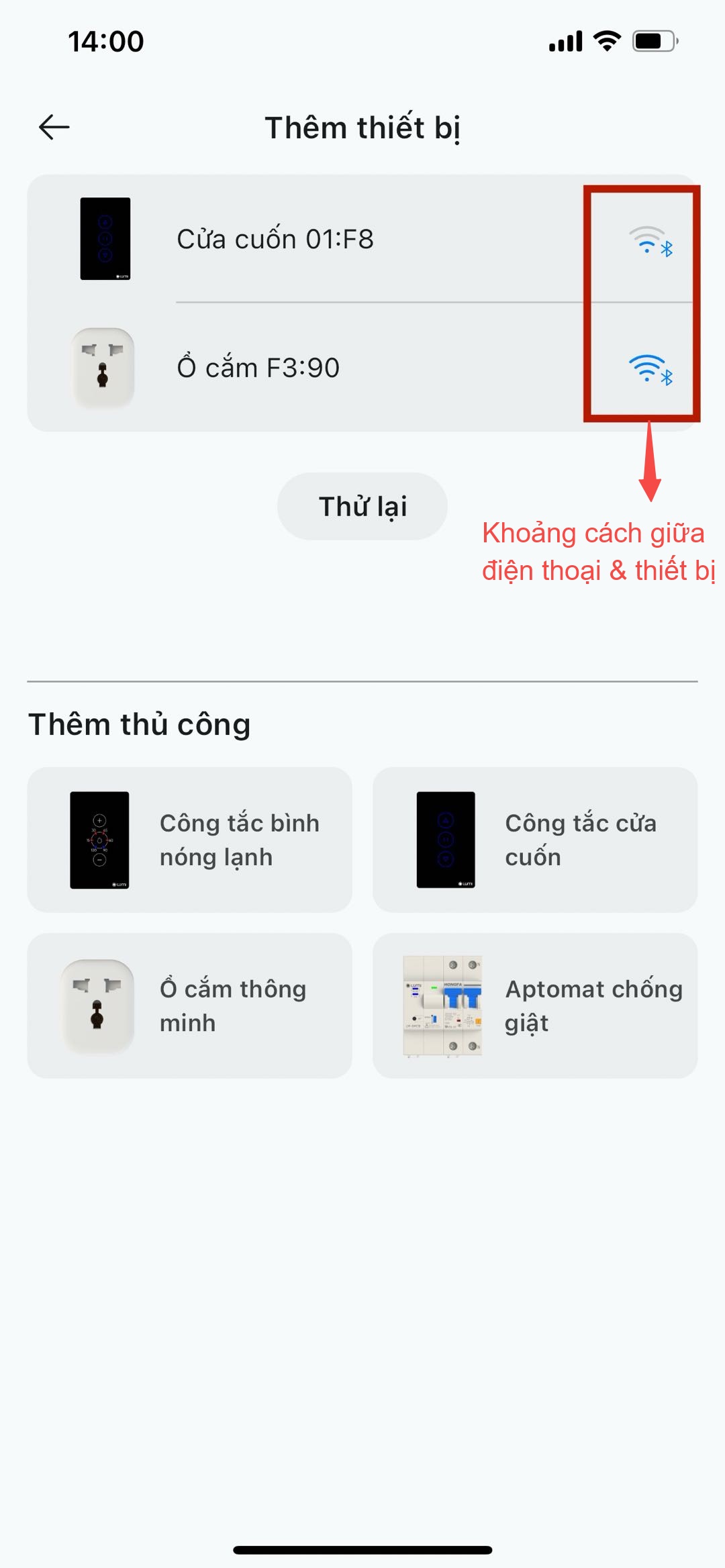
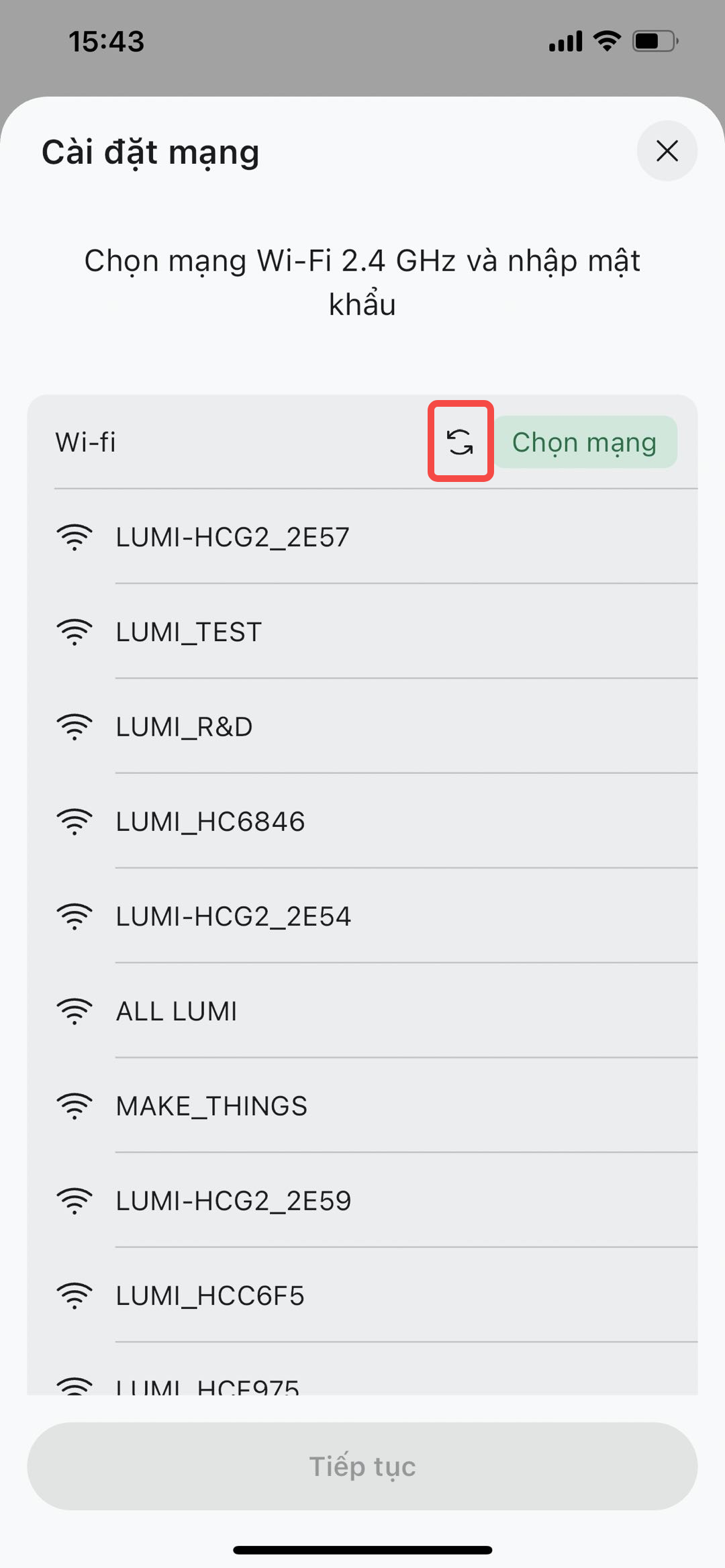
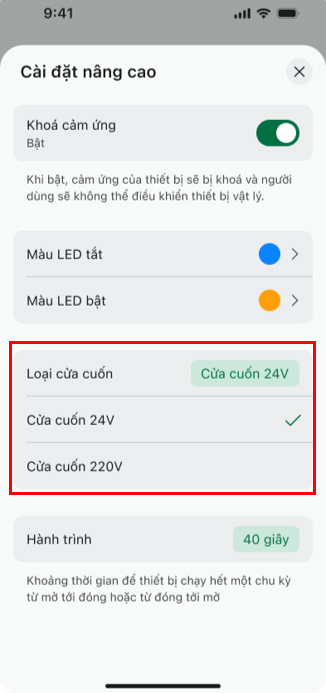
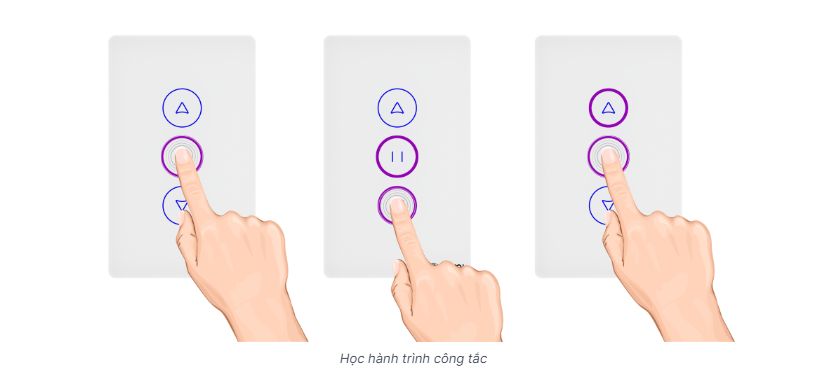
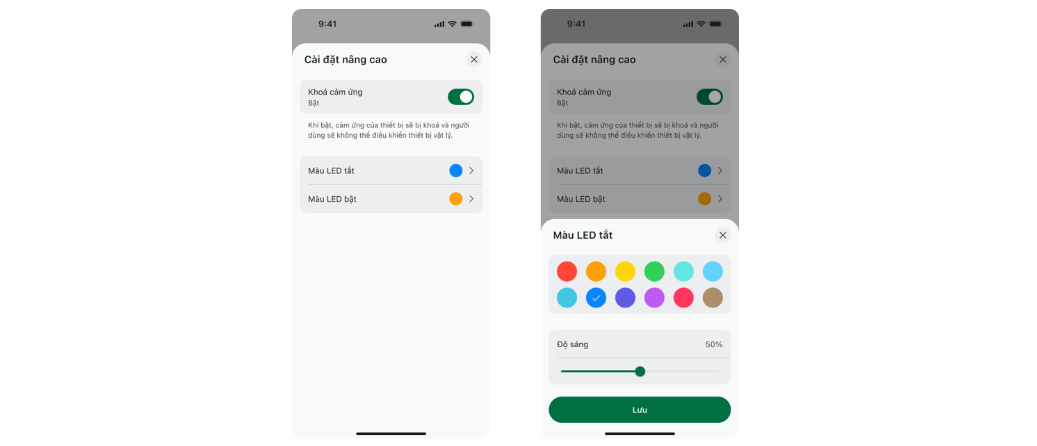
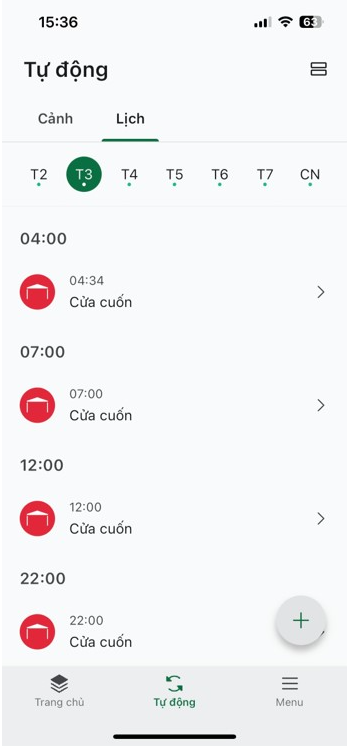
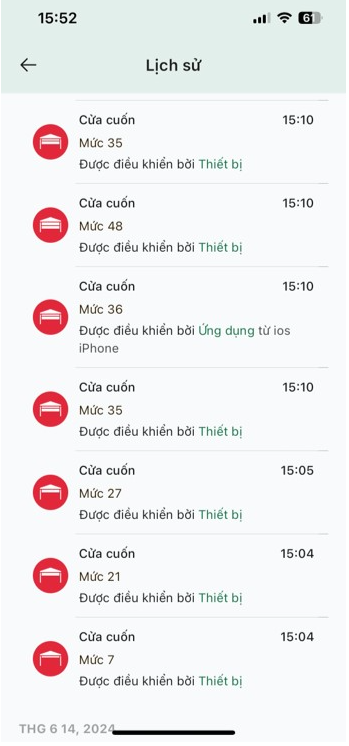






Comment của bạn